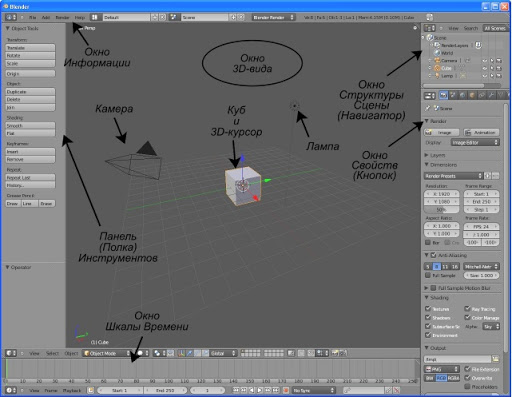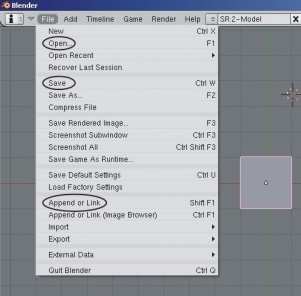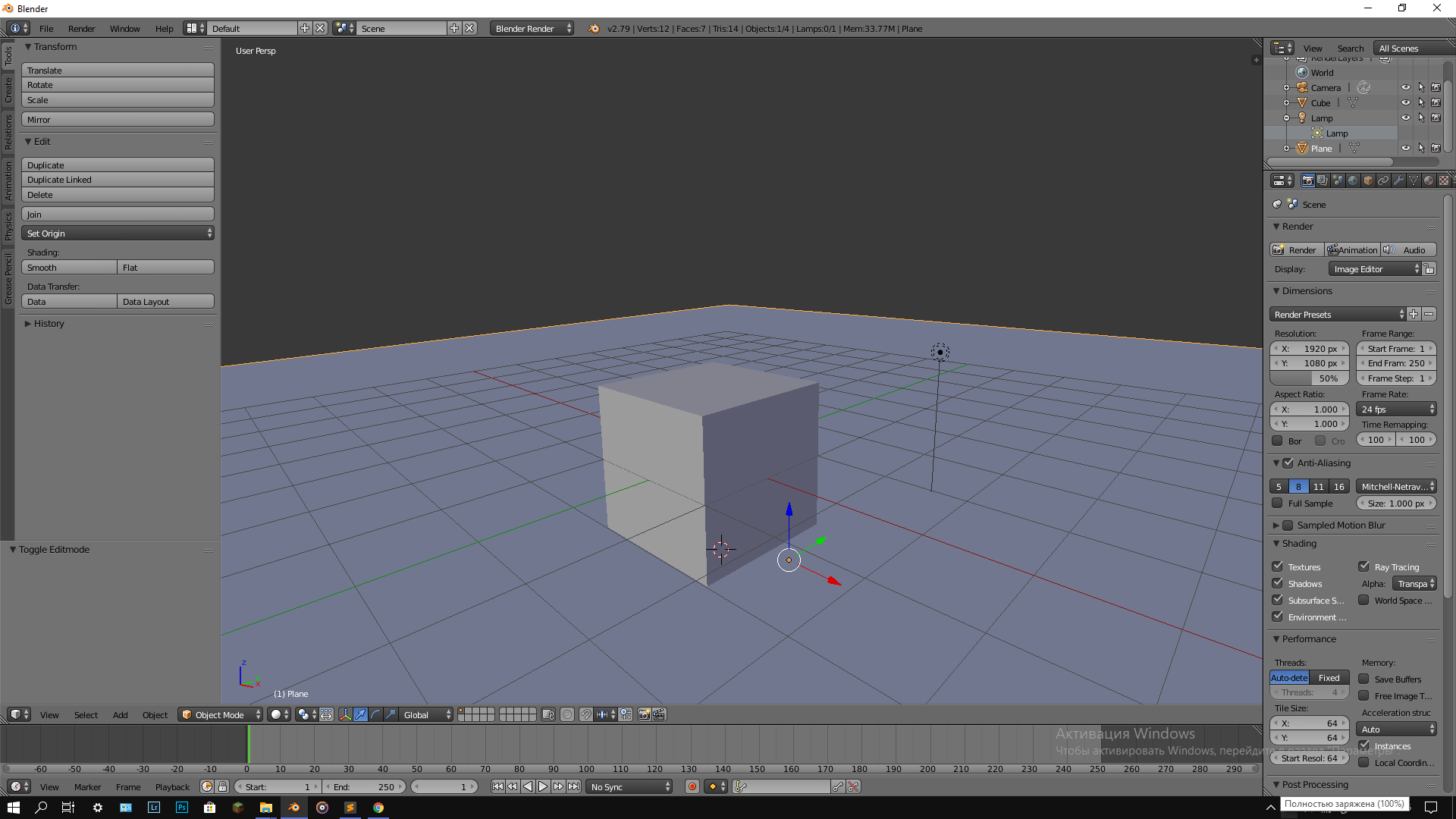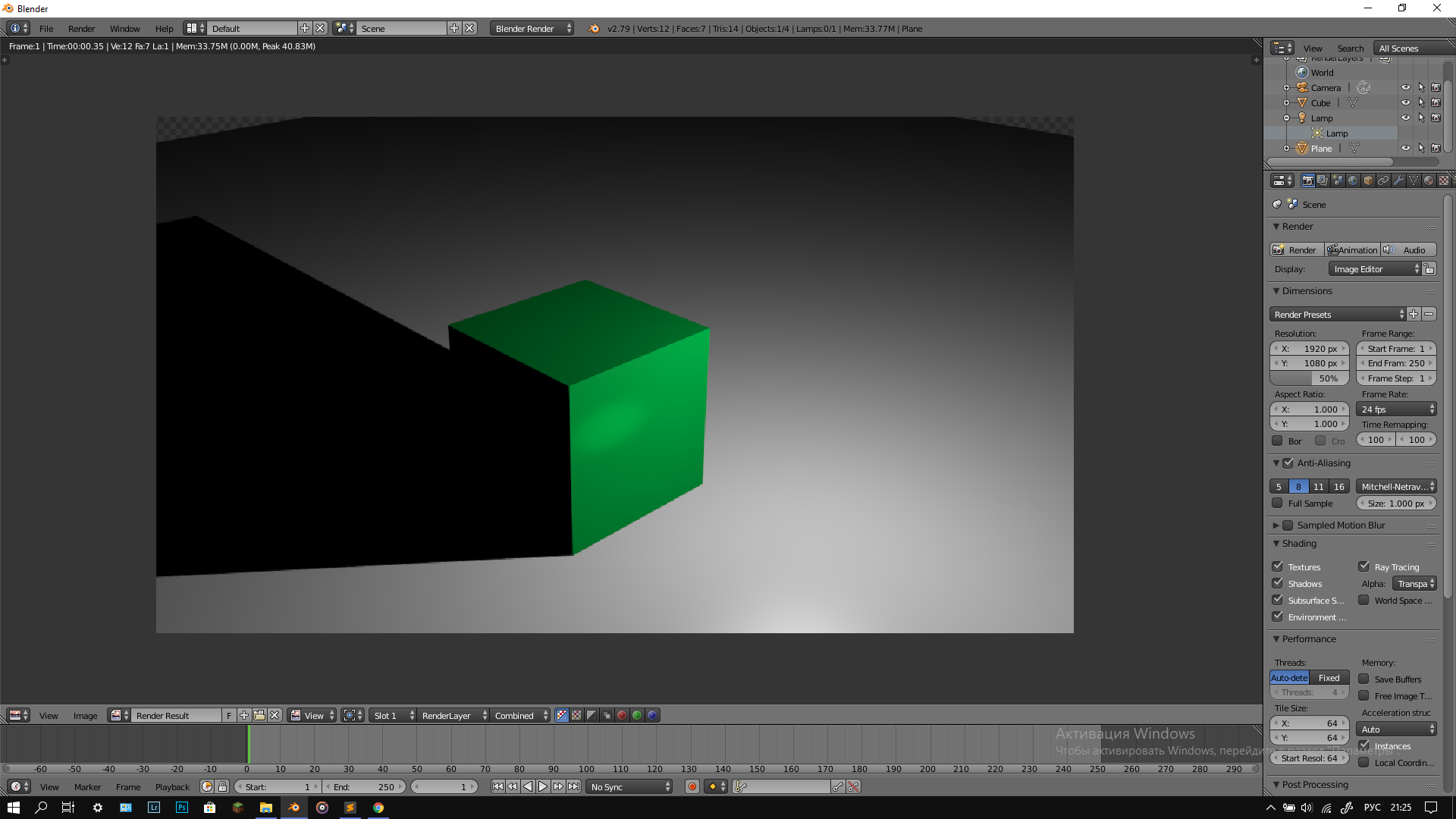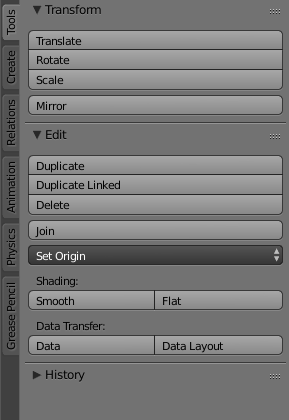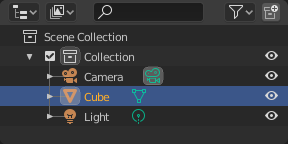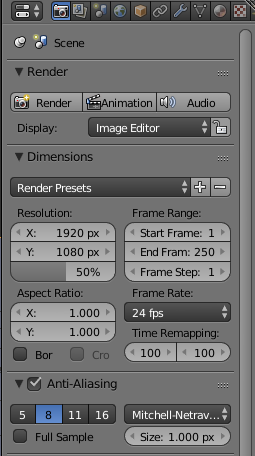Курс по Blender 3D: Интерфейс
К выбору урока
Выход
Содержание |
Глава 2: Интерфейс Blender
Экран Blender'a
Blender 3D это программа значительно выглядит визуально сложнее потому что насчитывает довольно многофункциональных кнопок а также параметров но при долгой работе изучая различные параметры можно и запомнить расклад всех кнопок в интерфейсе. Интерфейс Blender отличался от интерфейса любой другой программы. после несколько недельных практик многие вещи станут более осмысленными и можно почувствовать потенциал этой программы. Вот, что Вы увидите запустив Blender:
Вы смотрите на сцену, состоящую из куба, лампы и камеры (вид сверху). Куб - является стандартным меш-объектом, созданный в этой сцене, для того, что бы сделав тестовый Рендер можно было увидеть на получившейся картинке объект, а не пустое изображение. Лампа создана, чтобы осветить сцену. И наконец Камера нужна для того, что бы было откуда смотреть на сцену.
Окно информации "File", "Render", "Window", "Help"
Панель навигации на которой размещена Вкладка File оно размещает в себе такие основные функциональности как Открытие, Сохранение и Прикрепление Файлов
Создание файла
Для создание нового файла используется команда нажатие на "New" тем самым создается 3Д - окно и 3д куб для дальнейшей работы. а также создается все исходные параметры.
Открытие файла
В Blender используется команда "Open" для открытия .blend файла и "Append or Link" для добавления объекта (лампы, камеры, материала и т.д.) из другого файла Blender (.blend) в текущую сцену. Вы можете использовать команду "Open" для импорта VRML (.wrl) и .DXF файлов созданных в других программах.
Сохранения файла
Когда вы впервые работаете с Blender, иногда кажется невозможным понять, как сохранить свою работу, иногда бывает что даже новичок не может с этим справиться. Когда пользователь каждый раз, сохраняет свою работу поверх существующего файла, предыдущий файл копируется с именем .blend1. Это нужно для того чтобы иметь резервную копию файла при случайных сбоях. Для быстрого сохранения файла происходит путем нажатие кобинации клавиш Ctrl + S:
Рендер обьекта "Render"
Рендер - это процесс получения изображения по модели с помощью компьютерной программы. То есть это конечный результат нашего труда в результате рендера допустим из разукрашенного унылого 3д-модель в котором как мы видим прямо сейчас на превью это предназначена чтобы облегчить процесс создание объекта при этом не нагружая на производительность компьютера а при рендере объекта мы видим уже готовый 3Д модель этот процесс зачастую сопровождается трудными техническими вычислениями, которые ложатся на вычислительные мощности компьютера или на отдельные его комплектующие части.
Render Image
Для рендера обьекта используется команда "Render Image"
Render Animation
Также есть вкладка "Render Animation" оно предназначена как для и анимированные при ренедере результат конвертируется в формате видео об этом в другом уроке
Работа с окном "Window"
Основное понятие оконного интерфейса, интерфейсный контейнер. Кроме дочерних элементов интерфейса, окно также может содержать элементы управления самим окном. Важная особенность окон — возможность перекрываться, то есть располагаться поверх друг друга, полностью или частично закрывая нижнее окно.
Dublicate Window
Это функция предназначена для дупликации окна тем самым можно дублировать неограниченное количества окон сколько нужно также предназначена для работы с несколькими моделями
Toogle Window Fullscreen
Это функция нужно для перехода режим интерфейса в "оконный режим" и "во весь экран"
Справочник "Help"
Вкалдка "Help" предназначена как справочник по использованию программы
Окно 3д вида
Окно 3D вида позволяет наблюдать в трехмерном пространстве элементы имеющихся поверхностей и запроектированных подобъектов с возможностью перемещения в данном окне в режиме «свободной камеры» В этом окне создаются, редактируются и анимируются трёхмерные объекты, составляющие сцену.
Панель инструментов
Навигация в трехмерном пространстве осуществляется с использованием движений мыши и сочетаний клавиш. Чтобы иметь возможность работать в трехмерном пространстве, которое использует Blender, вы должны иметь возможность изменять свою точку обзора, а также направление просмотра сцены. В то время как мы опишем редактор 3D View , большинство других редакторов имеют аналогичные функции. Например, есть возможность панорамирования и масштабирования в редакторе изображений, создание готовых моделей, раскрашивание и текстурирование моделей.
Окно структуры
Структуризатор список , который организует данные в Blend-файл, то есть данные сцены, данные видео секвенсора или
что - нибудь , что получает , хранящиеся в Blend-файл. Структур затор может быть использован для:
Просмотр данных в сцене.
Выбор и отмена выбора объектов сцены.
Скрытие и отображение объектов сцены.
Включить или отключить выделение (чтобы сделать объект «недоступным для выбора» в 3D окне просмотра)
Разрешение и запрет визуализации (рендеринга) объекта.
Удаление объектов из сцены.
Отвязка данных (эквивалентно нажатию клавиши X рядом с именем блока данных).
Управляйте коллекциями на сцене.
Окно свойств
Редактор свойств показывает и позволяет редактировать многие активные данные, включая активную сцену и объект.
Шкала времени
Это окно (обычно оно располагается в нижней части экрана) содержит различные данные об анимации, в том числе текущий кадр, общее количество кадров (т.е., продолжительность анимации в сцене) и ключевые кадры для выбранного объекта. Сами ключевые кадры также создаются в этом окне.